WindowsでAppleマウスを接続・設定する方法!Bluetooth接続&ジェスチャー活用ガイド ️
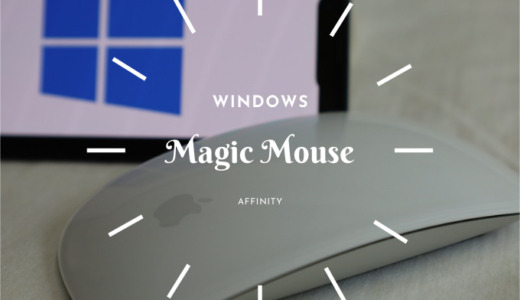
WindowsでAppleマウスを最大限に活用する方法
この記事では、AppleマウスをWindowsで使用する方法について詳しく説明します。AppleマウスをWindowsに接続するには、Bluetooth機能を使用します。まず、Windowsの設定から「デバイス」を選択し、「Bluetoothとその他のデバイス」を開きます。次に、Appleマウスをペアリングモードにして接続します。接続後は、ポインター速度やスクロール方向などの基本的な設定をWindowsの「マウスの設定」から調整できます。
Appleマウスのジェスチャー機能の一部はWindowsでも利用可能ですが、完全な機能を利用するにはサードパーティ製のソフトウェア(例:Magic Utilities)が必要です。これらのソフトウェアを使用することで、Appleマウスの機能を最大限に活用できます。また、ドライバーの更新はWindows Updateで定期的に確認し、互換性の問題が発生した場合はAppleの公式サポートページを参照します。
イントロダクション
WindowsでAppleマウスを使用するには、Bluetooth接続が必須です。AppleマウスをWindowsに接続することで、ポインターの操作やジェスチャー機能を活用できます。まず、Windowsの設定から「デバイス」を選択し、「Bluetoothとその他のデバイス」を開きます。次に、Appleマウスをペアリングモードにし、Windowsで検出されたら接続します。接続が完了すると、基本的なマウスの操作が可能になります。
さらに、マウスの設定を調整することで、ポインター速度やスクロール方向をカスタマイズできます。Macとは逆のスクロール方向を修正することも可能です。これにより、Windows環境でも快適にAppleマウスを使用できます。ただし、Appleマウスのジェスチャー機能の一部はWindowsではデフォルトで利用できないため、サードパーティ製のソフトウェアを導入する必要があります。
AppleマウスとWindowsの接続方法
AppleマウスをWindowsで使用するには、Bluetooth接続が必須です。まず、Windowsの設定を開き、「デバイス」を選択します。次に、「Bluetoothとその他のデバイス」を開き、Appleマウスをペアリングモードにします。Appleマウスのライトが点滅し始めたら、WindowsのBluetoothデバイス一覧に表示されるので、クリックして接続します。接続が成功すると、AppleマウスがWindowsで使用できるようになります。
ペアリングモードにするには、Appleマウスの電源をオンにした状態で、数秒間ボタンを押し続ける必要があります。Windows側でデバイスが見つからない場合は、Appleマウスの電源を一度オフにしてから再度オンにし、ペアリングモードにしてみてください。接続が完了したら、ポインター速度やスクロール方向などの基本的な設定をWindowsの「マウスの設定」から調整できます。これにより、Macでの使用感に近づけることができます。
基本的なマウスの設定
WindowsでAppleマウスを使用するには、まずBluetooth接続を設定する必要があります。Windowsの設定から「デバイス」を選択し、「Bluetoothとその他のデバイス」を開きます。次に、Appleマウスをペアリングモードにし、Windowsで検出されたら接続します。接続が完了すると、基本的なマウスの機能が使用できるようになります。
Appleマウスのポインター速度やスクロール方向は、Windowsの「マウスの設定」から調整できます。Macとは逆のスクロール方向を修正することも可能です。これらの設定は、ユーザーの好みに応じてカスタマイズできます。また、一部のジェスチャー機能も利用可能ですが、完全な機能を使用するには、サードパーティ製ソフトウェアのインストールが必要になる場合があります。
ジェスチャー機能の活用
AppleマウスをWindowsで使用する際、ジェスチャー機能は非常に便利です。Appleマウスには、Macでの操作に便利なマルチタッチジェスチャーが搭載されており、一部の機能はWindowsでも利用可能です。例えば、2本指でのスクロールやピンチ操作は、Windowsでもデフォルトでサポートされています。しかし、Macで利用できるすべてのジェスチャーをWindowsで使用するには、サードパーティ製ソフトウェアを利用する必要があります。
Magic Utilitiesのようなソフトウェアを使用すると、Magic Mouseの高度なジェスチャーをWindowsで利用できるようになります。これにより、2本指や3本指でのスワイプ、タップ操作などをカスタマイズし、より直感的な操作が可能になります。さらに、一部のソフトウェアでは、特定のアプリケーションに対してジェスチャーをカスタマイズすることもできます。ジェスチャーのカスタマイズにより、Windowsでの作業効率を向上させることができるでしょう。
ドライバーの更新と互換性
WindowsでAppleマウスを使用する際には、ドライバーの更新が重要です。Windows Updateを通じて、定期的にドライバーの更新を確認することをお勧めします。これにより、Appleマウスの互換性が向上し、正常に動作するようになります。特に、新しいバージョンのWindowsがリリースされた際には、ドライバーの更新が必要になることがあります。
デバイスマネージャーを使用して、Appleマウスのドライバー状態を確認することもできます。デバイスマネージャーで「マウスおよびその他のポインティングデバイス」を開き、Appleマウスに関連するデバイスを探します。デバイスに問題がある場合は、ドライバーの更新や再インストールが必要になることがあります。また、Appleの公式サポートページを参照することで、互換性の問題に対する解決策を見つけることができます。
さらに、サードパーティ製のソフトウェアを使用して、Appleマウスのジェスチャー機能を拡張することもできます。これらのソフトウェアは、Windows上でAppleマウスの機能をより完全に活用できるように設計されています。ただし、ソフトウェアの選択時には、互換性と安全性に注意を払う必要があります。信頼できるソースからのソフトウェアのみをインストールすることをお勧めします。
トラブルシューティング
AppleマウスをWindowsで使用する際、接続や動作に問題が発生することがあります。Bluetooth接続の再確認を行うことで、多くの問題が解決します。Windowsの設定から「デバイス」を選択し、「Bluetoothとその他のデバイス」を開いて、Appleマウスが正しく接続されているか確認してください。接続が切れている場合は、Appleマウスをペアリングモードにして再接続します。
また、デバイスマネージャーを使用して、マウスのドライバー状態を確認することも重要です。デバイスマネージャーで「マウスとその他のポインティングデバイス」を開き、Appleマウスのドライバーに異常がないか確認します。異常が見つかった場合は、ドライバーの更新や再インストールを行います。さらに、マウスの再起動やWindowsの再起動も効果的なトラブルシューティング方法です。マウスの電源を一度切り、再度入れ直すことで、接続がリセットされ、問題が解決することがあります。Windows自体の再起動も、システムの状態をリフレッシュするのに有効です。
まとめ
WindowsでAppleマウスを使用するには、Bluetooth接続が必須です。まず、Windowsの設定を開き、「デバイス」を選択します。次に、「Bluetoothとその他のデバイス」を開き、Appleマウスをペアリングモードにします。ペアリングモードにするには、通常、Appleマウスの電源ボタンを長押しします。WindowsがAppleマウスを検出したら、接続を確立できます。
基本的なマウスの設定は、Windowsの「マウスの設定」から行えます。ここでは、ポインター速度やスクロール方向を調整できます。MacとWindowsではスクロール方向が逆の場合があるため、この設定を確認することをお勧めします。さらに、ジェスチャー機能の一部はWindowsでも利用可能ですが、完全な機能を利用するにはサードパーティ製ソフトウェアの導入が必要になる場合があります。
トラブルシューティングを行う際は、まずBluetooth接続の状態を確認します。次に、デバイスマネージャーでドライバーの状態を確認し、必要に応じて更新します。また、マウスやWindowsの再起動も効果的な場合があります。ドライバーの更新はWindows Updateで定期的に確認することをお勧めします。
よくある質問
WindowsでAppleマウスを接続する方法は?
WindowsでAppleマウスを接続するには、Bluetooth接続を使用します。まず、Appleマウスの電源をオンにし、Windowsの設定アプリを開きます。次に、「デバイス」セクションに移動し、「Bluetoothとその他のデバイス」オプションを選択します。ここで、「Bluetoothまたはその他のデバイスを追加する」をクリックし、Appleマウスを検索します。Appleマウスがリストに表示されたら、それを選択して接続します。接続が成功すると、AppleマウスがWindowsで使用できるようになります。さらに、ドライバーをインストールする必要がある場合がありますが、通常はWindowsが自動的に必要なドライバーをインストールします。
AppleマウスのジェスチャーはWindowsで使用できますか?
Appleマウスのジェスチャーは、一部Windowsで使用できます。たとえば、2本指でのスクロールやピンチジェスチャーは、多くのWindowsアプリケーションでサポートされています。ただし、すべてのジェスチャーがサポートされているわけではなく、一部のジェスチャーはWindowsのバージョンや使用しているアプリケーションによっては機能しない場合があります。ジェスチャーを有効にするには、Appleマウスのドライバーをインストールし、Windowsの設定でジェスチャーを有効にする必要があります。
WindowsでAppleマウスの設定を変更する方法は?
WindowsでAppleマウスの設定を変更するには、設定アプリを使用します。設定アプリを開き、「デバイス」セクションに移動します。ここで、「マウス」オプションを選択し、Appleマウスの設定を変更できます。たとえば、スクロールの方向やクリックの動作を変更できます。また、一部のAppleマウスでは、専用のソフトウェアを使用して、より高度な設定を変更できます。
AppleマウスがWindowsで接続できない場合の対処方法は?
AppleマウスがWindowsで接続できない場合は、まずBluetoothが有効になっていることを確認します。次に、Appleマウスの電源をオフにしてから再びオンにし、接続を再試行します。また、WindowsのデバイスマネージャーでAppleマウスのドライバーを更新することもできます。それでも接続できない場合は、Windowsを再起動するか、Appleマウスのバッテリーを交換する必要がある場合があります。
Deja una respuesta
Lo siento, debes estar conectado para publicar un comentario.
関連ブログ記事